实验一 制作网线及常用网络配置命令的操作
实验1 网络命令测试与网线制作
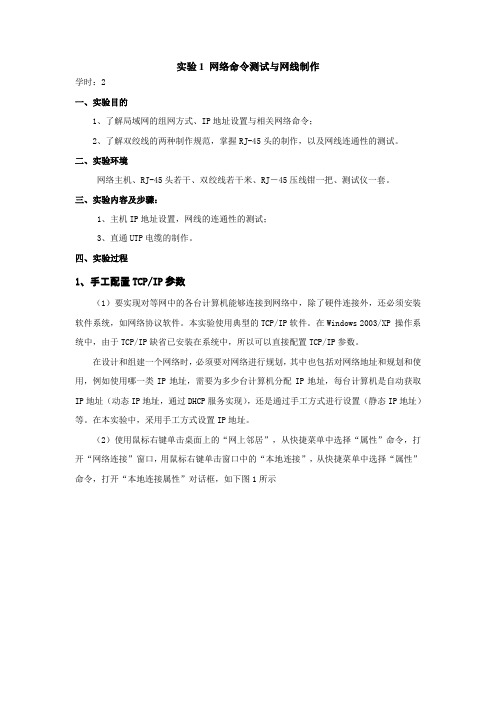
实验1 网络命令测试与网线制作学时:2一、实验目的1、了解局域网的组网方式、IP地址设置与相关网络命令;2、了解双绞线的两种制作规范,掌握RJ-45头的制作,以及网线连通性的测试。
二、实验环境网络主机、RJ-45头若干、双绞线若干米、RJ-45压线钳一把、测试仪一套。
三、实验内容及步骤:1、主机IP地址设置,网线的连通性的测试;3、直通UTP电缆的制作。
四、实验过程1、手工配置TCP/IP参数(1)要实现对等网中的各台计算机能够连接到网络中,除了硬件连接外,还必须安装软件系统,如网络协议软件。
本实验使用典型的TCP/IP软件。
在Windows 2003/XP 操作系统中,由于TCP/IP缺省已安装在系统中,所以可以直接配置TCP/IP参数。
在设计和组建一个网络时,必须要对网络进行规划,其中也包括对网络地址和规划和使用,例如使用哪一类IP地址,需要为多少台计算机分配IP地址,每台计算机是自动获取IP地址(动态IP地址,通过DHCP服务实现),还是通过手工方式进行设置(静态IP地址)等。
在本实验中,采用手工方式设置IP地址。
(2)使用鼠标右键单击桌面上的“网上邻居”,从快捷菜单中选择“属性”命令,打开“网络连接”窗口,用鼠标右键单击窗口中的“本地连接”,从快捷菜单中选择“属性”命令,打开“本地连接属性”对话框,如下图1所示图1 “本地连接属性”对话框然后,选择“Internet协议(TCP/IP)”,并单击“属性”按钮,打开“Internet协议(TCP/IP)属性”对话框,如下图2所示。
图2 “TCP/IP属性”对话框(3)选中“使用下面的IP地址”单选框,在“IP地址”文本框中输入相应的IP地址,在“子网掩码”文本框中输入该类IP地址的子网掩码(向实验指导人员索取需要设置的IP 地址,或者保持本机原有的IP地址不变)。
单击“确定”按钮,将IP地址设置到本台计算机。
(4)单击桌面的网络邻居,可以发现网络中的其他计算机,如果每台计算机中将资源都设置为共享,就可以实现小型网络的资源共享服务。
实验一:常用网络命令的使用与网线制作及检测方法
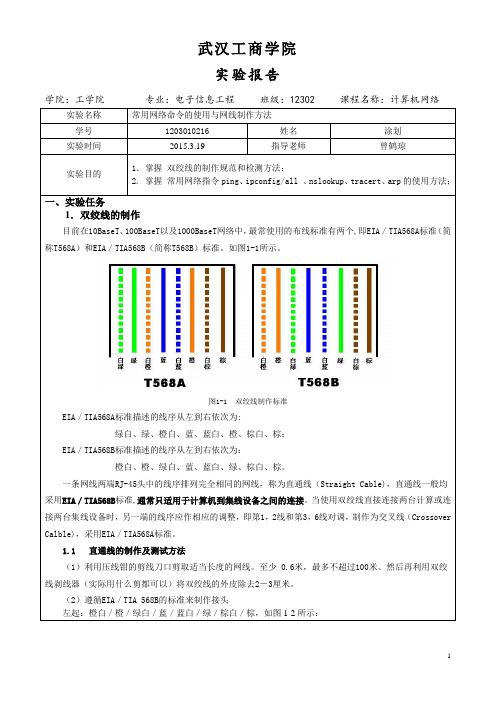
2.5显示主机的IP地址与物理地址之间的关系
在Windows命令提示符窗口中使用命令: arp –a
二、思考题
请简单说明直连线和交叉线主要使用场合。
计算机连接计算机用交叉线计算机连接交换机用平行线交换机连接交换机用交叉线或者平行线
三、实验感受
此次试验要细心操作,正确使用钳子,把线剪好,线头接好,关键在于认真思考,按照老师的步骤把线接好便可得到正确结果。
(3)裸露出的双绞线用剪刀或斜口钳剪下只剩约14mm的长度,再将双绞线的每一根线依序放入RJ-45接头的引脚内,第一只引脚内应该放白橙色的线,其余类推。
(4)双绞线的每根线已经正确放置之后,就可以用RJ-45压线钳压接RJ-45接头。
(5)从步骤(2)到步骤(7),再制作另一端的RJ-45接头。
完成后的连接线两端的RJ-45接头无论引脚和颜色都完全一样,这种连接方法适用于工作站与集线器之间的连接。
计算机连接计算机用交叉线计算机连接交换机用平行线交换机连接交换机用交叉线或者平行线三实验感受此次试验要细心操作正确使用钳子把线剪好线头接好关键在于认真思考按照老师的步骤把线接好便可得到正确结果
武汉工商学院
实验报告
学院:工学院专业:电子信息工程班级:12302课程名称:计算机网络
实验名称
常用网络命令的使用与网线制作方法
补充:用ping命令检测网络故障的典型次序
①ping 127.0.0.1:该命令被送到本地计算机而不会离开本机,如果没有收到应答包,就表示TCP/IP的安装或运行存在某些最基本的问题。
②ping本机IP:该命令多用于手工配置IP地址的局域网用户,用户计算机始终都应该对该命令做出应答,如果没有收到应答,局域网用户应断开网络电缆,然后重新发送此命令,如果运行正确,则有可能是网络中有另一台计算机配置了相同的IP地址。若仍然有错,则表示本地配置或安装有问题。
实验一:网线的制作实验报告

实验一:网线的制作实验报告一、实验目的本次实验的主要目的是让我们熟悉网线的制作过程,掌握网线制作的基本技能,了解网线的结构和工作原理,并且能够通过制作网线实现计算机之间的网络连接。
二、实验环境1、工具和材料:网线钳、水晶头、双绞线(五类或超五类)、测线仪。
2、实验设备:计算机若干台。
三、实验原理1、网线的结构网线通常由八根不同颜色的导线组成,这些导线被包裹在一层绝缘外皮中。
按照国际标准,网线的线序分为两种:T568A 和 T568B。
T568A 的线序为:绿白、绿、橙白、蓝、蓝白、橙、棕白、棕;T568B 的线序为:橙白、橙、绿白、蓝、蓝白、绿、棕白、棕。
2、网线的工作原理计算机之间通过网络进行数据传输时,数据是以电信号的形式在网线中传输的。
网线中的每根导线都承担着特定的传输任务,通过不同的线序排列,可以保证数据传输的准确性和稳定性。
四、实验步骤1、准备工作首先,将所需的工具和材料准备齐全,并确保工作环境整洁、安全。
然后,根据需要确定要制作的网线类型(直通线或交叉线),本次实验我们制作直通线。
2、剪线使用网线钳将双绞线的一端剪齐,长度约为 15 2 厘米。
注意要保持切口平整,以免影响后续的制作。
3、剥线将双绞线的外皮剥开一段,大约 3 4 厘米。
在剥线时要小心操作,不要损伤内部的导线。
4、排线按照 T568B 的线序将八根导线依次排列整齐。
排列时要注意导线的颜色和顺序,确保准确无误。
5、剪线将排列好的导线剪齐,使每根导线的长度相同,大约 12 15 厘米。
6、插线将剪齐的导线插入水晶头中,注意要确保每根导线都插入到水晶头的底部,并且导线的外皮要进入水晶头的卡槽中。
7、压线使用网线钳将水晶头压紧,使导线与水晶头的金属触点紧密接触。
压线时要用力均匀,确保水晶头压接牢固。
8、重复步骤 2 7 制作网线的另一端9、测试网线使用测线仪对制作好的网线进行测试。
将网线的两端分别插入测线仪的主测试仪和远程测试端,打开测线仪电源,如果测线仪上的指示灯依次亮起,说明网线制作成功;如果有指示灯不亮或闪烁,说明网线存在问题,需要重新制作。
网络试验一 网络硬件 双绞线制作及网络命令
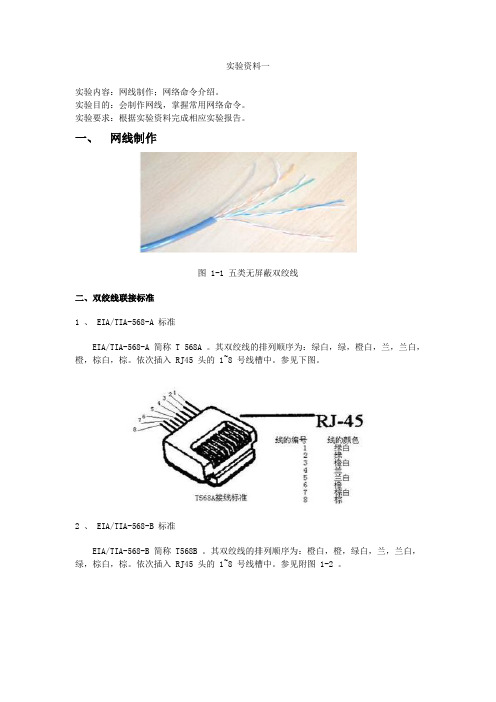
实验资料一实验内容:网线制作;网络命令介绍。
实验目的:会制作网线,掌握常用网络命令。
实验要求:根据实验资料完成相应实验报告。
一、网线制作图 1-1 五类无屏蔽双绞线二、双绞线联接标准1 、 EIA/TIA-568-A 标准EIA/TIA-568-A 简称 T 568A 。
其双绞线的排列顺序为:绿白,绿,橙白,兰,兰白,橙,棕白,棕。
依次插入 RJ45 头的 1~8 号线槽中。
参见下图。
2 、 EIA/TIA-568-B 标准EIA/TIA-568-B 简称 T568B 。
其双绞线的排列顺序为:橙白,橙,绿白,兰,兰白,绿,棕白,棕。
依次插入 RJ45 头的 1~8 号线槽中。
参见附图 1-2 。
如果双绞线的两端均采用同一标准(如 T568B ),则称这根双绞线为:平接。
能用于异种网络设备间的联接,如计算机与集线器的联接、集线器与路由器的联接。
这是一种用得最多的联接方式,通常平接双绞线的两端均采用 T568B 联接标准。
如果双绞线的两端采用不同的联接标准(如一端用 T 568A ,另一端用 T568B ),则称这根双绞线为:跳接。
能用于同种类型设备联接,如计算机与计算机的直联、集线器与集线器的级联。
需要注意的是:有些集线器(或交换机)本身带有“级联端口”,当用某一集线器的“普通端口”与另一集线器的“级联端口”相联时,因“级联端口”内部已经做了“跳接”处理,所以这时只能用“ 平接”双绞线来完成其联接。
三、双绞线专用工具和 RJ45 连接头1 、双绞线压线钳简称:线钳。
是双绞线做 RJ45 头的专用工具。
实物参见附图 1-4 。
2 、做 RJ45 头步骤:1 )、先用“ 线钳”上的“ 剥线刀口” ,将双绞线的一端剥掉约二厘米的外皮;2 )、将四对双绞线按 2 节所列的标准之一,排好顺序,并将每根线都弄直、排拢;3 )、用线钳的“ 剪切刀口” 将双绞线端头剪齐;4 )、将双绞线( 8 根线)按图 1-2 (或图 1-3 )方式,插入 RJ45 头内(应尽量往里插,直到 RJ45 的另一端能看到 8 个亮点),这一步完成后还应检查一下各线的排列顺序是否正确;5 )、将已插入双绞线的 RJ45 头放入线钳的“ 压口” 内,(此时要注意将双绞线的外皮一并放在 RJ45 头内压紧,以增强其抗拉性能)并用力将线钳压到底,再将其取出,则做RJ45 头完毕 ( 见图 1-5) 。
实验1网线与网络命令

dig
用于查询DNS记录,提供更详细的 查询结果。
网络诊断命令
netstat
显示网络连接、路由表、接口统计等信息,用于诊断网络问题。
arp
显示和操作ARP缓存表,用于解析IP地址对应的MAC地址。
route
显示btstat
显示NetBIOS统计信息,用于诊断网络问题。
使用ipconfig命令查看IP配置
01
打开命令提示符或终端窗口。
02
输入ipconfig命令并查看输出结果。
查看IPv4地址、子网掩码、默认网关等配置信息。
03
使用netstat命令查看网络连接状态
打开命令提示符或终端窗口。
输入netstat命令并查看输出 结果。
查看当前网络连接、监听端口、 协议等信息,了解网络状态和
交叉线
用于连接不同设备,如计算机与交换机、路由器与计算机等。制作时,一端线 序按568A标准排列,另一端线序按568B标准排列,颜色顺序为橙白、橙、绿 白、绿。
使用ping命令检测网络连通性
打开命令提示符或终端窗口。
输入ping命令后跟要测试连接的IP地址或域名。
查看返回的响应时间和丢包率,判断网络连接是 否正常。
络故障排查能力。
学习网络协议和原理,深入了解 网络通信的底层机制。
03
探索网络安全领域,了解常见网 络攻击手段和防护措施,提高网
络安全意识。
04
THANKS FOR WATCHING
感谢您的观看
其他常用命令
net view:查看局域网内 共享资源。
net start:查看正在运行 的网络服务。
net use:连接或断开网 络共享资源。
net stop:停止网络服务。
实验一网线的制作实验报告

实验一网线的制作实验报告摘要:本实验旨在通过实际操作,了解网线的制作过程。
首先,我们学习了网线的基本原理和工作方式,然后了解了网线的组成结构。
接下来,我们学习了如何使用网线制作工具和材料,并进行了实际操作。
最后,我们测试了制作的网线的性能和稳定性,并对实验结果进行了分析和总结。
1.引言网线是计算机网络中的重要组成部分,用于连接设备和数据传输。
制作一根高质量的网线对于网络性能至关重要。
本实验旨在通过学习网线的制作和测试过程,了解网线的工作原理和制作技术。
2.实验材料和设备(1)网线钳:用于剥离和剪断电缆。
(2)网线压接钳:用于连接插头和电缆。
(3)UTP电缆:用于传输数据信号。
(4)RJ-45插头:用于连接电缆和设备。
(5)鼎鑫仪器:用于测试网线的性能和稳定性。
3.实验步骤(1)剥离电缆外套:使用网线钳轻轻切开电缆外套,并剥离出约2厘米的电缆芯线。
确保不剪断芯线。
(2)整理芯线:将芯线按照固定的顺序排列,如T568B规范,依次为:橙-橙白-绿-蓝白-蓝-绿白-棕-棕白。
(3)修剪芯线:使用网线钳修剪芯线,使其长度一致。
(4)插入插头:将芯线插入RJ-45插头中,确保芯线和插头的位置正确对齐。
(5)压接插头:使用网线压接钳压接插头,确保每个芯线都稳固地连接在插头上。
(6)重复以上步骤制作另一端的网线。
4.实验结果(1)制作的网线外观整齐、结构紧凑。
(2)使用鼎鑫仪器测试网线的性能和稳定性,结果显示无损失的信号传输。
5.结论经过实际操作,我们成功制作了一根高质量的网线。
本实验不仅使我们了解了网线的制作原理和技术,还加深了我们对网线的理解。
通过正确的制作和安装网线,我们可以保证网络的高性能和稳定性。
6.实验总结本实验通过实际操作,使我们对网线的制作过程有了更深入的了解。
通过正确的制作和安装网线,我们可以确保网络的高性能和稳定性。
然而,在实际应用中,我们还需要考虑其他因素,如电缆长度、接地和干扰等。
在今后的学习和工作中,我们将继续深入研究和学习网络技术,为网络的建设和维护做出贡献。
实验一 制作网线及常用网络配置命令的操作
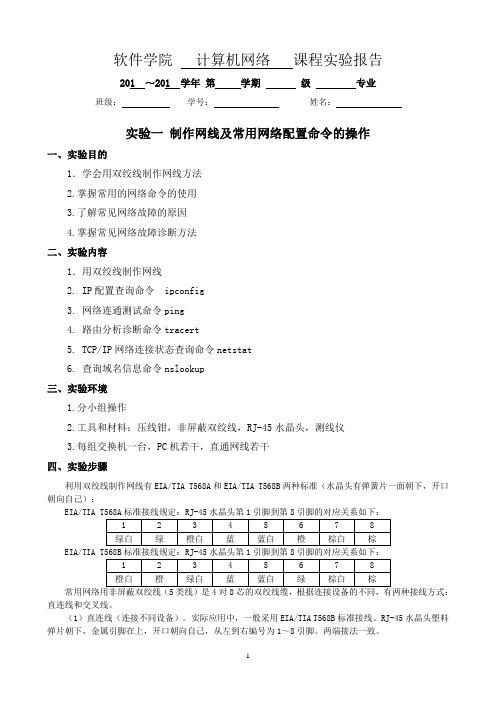
软件学院计算机网络课程实验报告201 ~201 学年第学期级专业班级:学号:姓名:实验一制作网线及常用网络配置命令的操作一、实验目的1.学会用双绞线制作网线方法2.掌握常用的网络命令的使用3.了解常见网络故障的原因4.掌握常见网络故障诊断方法二、实验内容1.用双绞线制作网线2. IP配置查询命令ipconfig3. 网络连通测试命令ping4. 路由分析诊断命令tracert5. TCP/IP网络连接状态查询命令netstat6. 查询域名信息命令nslookup三、实验环境1.分小组操作2.工具和材料:压线钳,非屏蔽双绞线,RJ-45水晶头,测线仪3.每组交换机一台,PC机若干,直通网线若干四、实验步骤利用双绞线制作网线有EIA/TIA T568A和EIA/TIA T568B两种标准(水晶头有弹簧片一面朝下,开口朝向自己):EIA/TIA T568A标准接线规定:RJ-45水晶头第1引脚到第8引脚的对应关系如下:常用网络用非屏蔽双绞线(5类线)是4对8芯的双绞线缆,根据连接设备的不同,有两种接线方式:直连线和交叉线。
(1)直连线(连接不同设备)。
实际应用中,一般采用EIA/TIA T568B标准接线。
RJ-45水晶头塑料弹片朝下,金属引脚在上,开口朝向自己,从左到右编号为1~8引脚。
两端接法一致。
1 2 3 4 5 6 7 8绿白绿橙白蓝蓝白橙棕白棕也可以采用EIA/TIA T568A标准接线。
(2)交叉线接法当使用双绞线连接两台计算机(同种设备)时,另一端的线序应作相应的调整,即第1、2线和第3、6线对调,制作为交叉线(Crossover Cable)。
例如采用EIA/TIA T568A标准接线,当一端线序从左到右依次为:绿白、绿、橙白、蓝、蓝白、橙、棕白、棕时,另一端线序从左到右依次为:橙白、橙、绿白、蓝、蓝白、绿、棕白、棕。
1.利用双绞线制作网线EIA/TIA T568B标准直接线的制作。
lab1_网线的制作及对等网络配置和资源共享-实验报告
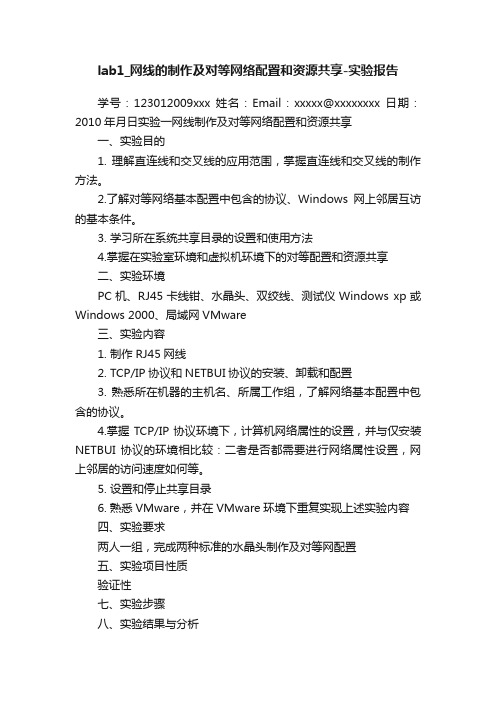
lab1_网线的制作及对等网络配置和资源共享-实验报告
学号:123012009xxx 姓名:Email:xxxxx@xxxxxxxx 日期:2010年月日实验一网线制作及对等网络配置和资源共享
一、实验目的
1. 理解直连线和交叉线的应用范围,掌握直连线和交叉线的制作方法。
2.了解对等网络基本配置中包含的协议、Windows网上邻居互访的基本条件。
3. 学习所在系统共享目录的设置和使用方法
4.掌握在实验室环境和虚拟机环境下的对等配置和资源共享
二、实验环境
PC机、RJ45卡线钳、水晶头、双绞线、测试仪Windows xp或Windows 2000、局域网VMware
三、实验内容
1. 制作RJ45网线
2. TCP/IP协议和NETBUI协议的安装、卸载和配置
3. 熟悉所在机器的主机名、所属工作组,了解网络基本配置中包含的协议。
4.掌握TCP/IP协议环境下,计算机网络属性的设置,并与仅安装NETBUI 协议的环境相比较:二者是否都需要进行网络属性设置,网上邻居的访问速度如何等。
5. 设置和停止共享目录
6. 熟悉VMware,并在VMware环境下重复实现上述实验内容
四、实验要求
两人一组,完成两种标准的水晶头制作及对等网配置
五、实验项目性质
验证性
七、实验步骤
八、实验结果与分析
(描述最终得到的结果,并进行分析说明,可能的误差原因)
学号:123012009xxx 姓名:Email:xxxxx@xxxxxxxx 日期:2010年月日
七、总结
(说明实验过程中遇到的问题及解决办法;新发现或个人的收获;未解决/需进一步研讨的问题或建议新实验方法等)。
- 1、下载文档前请自行甄别文档内容的完整性,平台不提供额外的编辑、内容补充、找答案等附加服务。
- 2、"仅部分预览"的文档,不可在线预览部分如存在完整性等问题,可反馈申请退款(可完整预览的文档不适用该条件!)。
- 3、如文档侵犯您的权益,请联系客服反馈,我们会尽快为您处理(人工客服工作时间:9:00-18:30)。
软件学院计算机网络课程实验报告201 ~201 学年第学期级专业班级:学号:姓名:实验一制作网线及常用网络配置命令的操作一、实验目的1.学会用双绞线制作网线方法2.掌握常用的网络命令的使用3.了解常见网络故障的原因4.掌握常见网络故障诊断方法二、实验内容1.用双绞线制作网线2. IP配置查询命令ipconfig3. 网络连通测试命令ping4. 路由分析诊断命令tracert5. TCP/IP网络连接状态查询命令netstat6. 查询域名信息命令nslookup三、实验环境1.分小组操作2.工具和材料:压线钳,非屏蔽双绞线,RJ-45水晶头,测线仪3.每组交换机一台,PC机若干,直通网线若干四、实验步骤利用双绞线制作网线有EIA/TIA T568A和EIA/TIA T568B两种标准(水晶头有弹簧片一面朝下,开口朝向自己):EIA/TIA T568A标准接线规定:RJ-45水晶头第1引脚到第8引脚的对应关系如下:常用网络用非屏蔽双绞线(5类线)是4对8芯的双绞线缆,根据连接设备的不同,有两种接线方式:直连线和交叉线。
(1)直连线(连接不同设备)。
实际应用中,一般采用EIA/TIA T568B标准接线。
RJ-45水晶头塑料弹片朝下,金属引脚在上,开口朝向自己,从左到右编号为1~8引脚。
两端接法一致。
1 2 3 4 5 6 7 8绿白绿橙白蓝蓝白橙棕白棕也可以采用EIA/TIA T568A标准接线。
(2)交叉线接法当使用双绞线连接两台计算机(同种设备)时,另一端的线序应作相应的调整,即第1、2线和第3、6线对调,制作为交叉线(Crossover Cable)。
例如采用EIA/TIA T568A标准接线,当一端线序从左到右依次为:绿白、绿、橙白、蓝、蓝白、橙、棕白、棕时,另一端线序从左到右依次为:橙白、橙、绿白、蓝、蓝白、绿、棕白、棕。
1.利用双绞线制作网线EIA/TIA T568B标准直接线的制作。
(1)剥线用压线钳的剪线刀口把双绞线的一端剪齐,再将线头放入剥线刀口,让线头触及挡板,稍微握紧压线钳慢慢旋转,让刀口划开双绞线的保护胶皮,拔下胶皮。
(2)排列芯线将四个线对的8条细导线一一拆开、理顺、捋直,按照橙白、橙、绿白、蓝、蓝白、绿、棕白、棕顺序排列好芯线,将顶端剪齐,芯线保留1cm到1.2cm长。
图1-1剥线示意图图1-2排列芯线示意图(3)插线将水晶头弹簧卡朝下,一手食指和拇指握住水晶头,另一手捏住双绞线外面的胶皮,缓缓用力将8条芯线并排插入水晶头的插槽中,将芯线插入到底端,双绞线的外保护层最后应能够在RJ-45插头内的凹陷处被压实。
图1-3插线示意图(4)压线确认芯线插入正确,将水晶头放入压线钳的压线插槽中,双手紧握压线钳的手柄,用力压紧,这样,插头的8个针脚接触点就穿过双绞线的绝缘外层,分别和8根导线紧紧地压接在一起。
同样,制作双绞线另一端的水晶头,芯线排列顺序要一致。
图1-4压线示意图(5)测试测试用的工具是测试仪,将两个水晶头分别安在测试仪上,拉动测试仪,如果两排灯同时顺序亮到底,则说明网线已经制作好。
如果两排灯不是同时从1亮到8,说明网线线序排列有错误,如果有部分灯亮有部分灯不亮,说明线路在水晶头处接触不良。
2.常用网络配置命令的操作(1)IP配置查询命令ipconfig该命令是了解系统网络配置的主要命令,特别是用户网络中采用的是动态IP地址配置协议时,利用该命令可以了解IP地址的实际配置情况。
配置不正确的IP地址或主网掩码是接口配置的常见故障。
利用ipconfig命令可以清楚的查看和修改网络中的TCP/IP协议的有关配置,如网络适配器的物理地址、主机的IP地址、网关、子网掩码等。
图2-1 ipconfig的使用(2)网络连通测试命令ping的使用ping命令,是目前几乎所有的网络操作系统中都含有的一个专门用于TCP/IP协议的探测工具,用于确定本地主机是否能与另一台主机交换(发送和接收)数据包。
该命令向目标主机(地址)发送一个回送请求数据包,要求目标主机收到请求后给予答复,从而判断本机与目标主机(地址)是否联通,网络的响应时间以及传送中数据包的丢失率等,以此判断TCP/IP参数是否设置正确以及网络运行是否正常2.1 ping命令格式ping IP地址(或主机名) [参数1][参数2]…..在命令窗口下输入ping 或者 ping 210.43.128.5 回车,如下图所示。
图2-2 ping命令的使用系统显示返回了4个测试数据包(默认值为4),其中bytes=32表示测试中发送的数据包大小是32个字节(默认值为32),time<1ms该项表示测试信息包在本地主机与目标主机之间往返一次所需的时间。
在命令的最后还统计出了发送出去的数据包个数(Sent=4)、收到返回数据包的个数(Received=4)和数据包丢失个数(Lost=0)、丢失率(0% loss),估算出的time最小值(Minimum=0ms)、最大值(Maximum=0ms)和平均值(Average=0ms)。
2.2 ping本地回送地址检查TCP/IP协议的问题命令格式:ping 127.0.0.1或(当地主机)Localhost图2-3 ping本地回送地址网络标识为127时专门用来进行网络测试本地回送地址,如果该地址无法ping通,则表明本机TCP/IP 的安装或运行存在某些最基本的问题。
应检查下列条目:是否正确安装了网卡、是否已安装了TCP/IP协议、TCP/IP协议是否与网卡有效绑定、在NT的事件浏览器中,是否显示网络服务末启动等。
确认上述条目均正确之后,若仍然存在问题,建议删除并重新安装TCP/IP。
2.3 ping本机IP地址检查地址配置这个命令被送到本地计算机所配置的IP地址,计算机始终都应该对该命令作出应答,如果不能,则表示本地配置或安装存在问题。
应检查的项目如下:检查本机的IP地址是否正确,该地址是否被其它机占用、检查网卡的I/O地址。
如果网线断开后本命令正确,则表示另一台计算机可能配置了相同的IP地址。
例如:ping 210.43.139.87(本地地址由ipconfig查看得到)图2-4 ping本机IP地址2.4 ping局域网内其他主机I P地址检查线路连接这个命令应该离开我们的计算机,经过网卡及网络电缆到达其他计算机,并返回相应的的信息。
以确定本地网络连接是否正常。
如果不正常,则对网络设备和通讯介质进行逐段测试、排查。
应检查的项目如下:电缆、网卡、水晶头松动、子网掩码等。
例如:ping本局域网其它主机的IP地址为192.168.1.102图2-5 ping局域网内其它主机IP地址2.6 ping本地网关检查路由器问题如果与同一子网上的主机通信没有问题,但仍然无法建立与子网以外主机的通信联系,则问题可能出在路由器及其地址的配置方法上。
通过ping默认网关地址,可检查客户机子网地址配置问题和路由器问题。
若ping默认网关失败,则应检查以下条目:本地机子网掩码配置是否正确、本机默认网关地址与路由器地址是否相匹配、本地机所在的子网与路由器连接是否畅通和路由器是否出现故障等。
例如:ping 210.43.139.254(网关地址由ipconfig查看得到)图2-6 ping本地网关地址2.7 ping远程主机检查远程通信通过ping不同子网上的主机,检查是否存在其它子网与路由器的连接问题,确定网关、域名服务器、路由器的配置是否正确,和与Internet连接是否正常。
当你向外发送 E-mail 失败或某网站的网页无法访问时,可以通过 ping命令查看对方的主机是否打开或网络连通情况。
例如:ping 图2-7 ping远程主机地址(3)路由分析诊断命令tracert3.1 tracert命令的功能和语法格式tracert命令扩展了ping命令的功能,该命令通过向目标网络设备发送具有不同生存时间的ICMP回应报文,确定至目的网络设备的路由,即用来跟踪一个报文从一台计算机到另一台计算机所经过的网络路径。
如果你想知道自己的计算机如何访问网络上的某台设备时,可以使用该命令。
3.2 tracert命令的使用例如tracert 或者tracert 210.43.128.5图2-8 tracert命令的使用(1)其中,第一列为序号,是该路由通过的计算机数;第二至四列分别为三个ICMP信息包测出的途经每个路由主机的回送时间,它们反映出每个路由主机的速度,由于每次往返时间不同,将每条消息的往返时间显示3次,如果往返时间太长则用“*”表示;第五列为路由主机的IP地址或主机名。
从上至下,便是我们访问学校所走过的“足迹”。
利用tracert命令我们可以清楚的了解到IP访问的路径图,即经过的路由、等待的时间、数据包在网络上的停止位置等,可跟踪链接、测定高等待时间区域,可确定网络连接断链处(出现“*”号,如下图所示),为网络故障的诊断带来了便利。
图2-9 tracert命令的使用(2)(4)网络状态查询命令netstat的使用netstat命令是一个监控TCP/IP网络的实用的工具,该命令助于用户了解网络的整体使用情况。
它可以显示当前正在活动的网络连接的详细信息,如网络连接、路由表和网络接口等信息,也可以让用户得知目前总共有哪些网络连接正在运行。
使用不同的命令参数,还可以了解网络的其它信息,如以太网的统计信息及所有协议的使用状态等。
该命令格式及主要参数如下:netstat [参数1][参数2].…...图2-10 netstat命令的使用其中,第一列为所使用的协议,第二列为本地主机地址及端口号,第三列为所访问的外部地址,第四列为所使用的协议的状态,监听(LISTENING),等待关闭(CLOSE_WAIT),连接成功(ESTABLISHED)等。
(5)nslookup命令的使用注释:NSLOOKUP是window NT、window 2000中连接DNS服务器,查询域名信息的一个非常有用的命令是由local DNS 的cache 中直接读出来的, 而不是local DNS 向真正负责这个domain 的name server 问来的。
nslookup 必须要安装了TCP/IP 协议的网络环境之后才能使用,nslookup 必须要安装了TCP/IP 协议的网络环境之后才能使用。
5.1 查询DNS服务器示例:nslookup 图2-11 nslookup命令的使用(1)以上结果显示,正在工作的DNS服务器的主机名为,它的IP地址是101.226.4.6。
5.2 地址反向解析把101.226.4.6地址反向解析,如图2-12所示图2-12 nslookup命令的使用(2)5.3 查询不到域名情况如果出现下面这些,这种情况说明网络中DNS 服务器在工作,却不能实现域名或者地址(61.135.100.100)的正确解析。
